Principais pontos a considerar
- O funcionamento do Steam, incluindo componentes como o Steam Client WebHelper, pode consumir muitos recursos de memória e afetar o desempenho da CPU.
- Para um desempenho otimizado, explore o modo offline, desabilite a aceleração de hardware e ative o modo de baixo desempenho.
- A inicialização da lista de minijogos ou a criação de um arquivo em lote customizado podem diminuir o uso de memória, oferecendo uma experiência Steam mais enxuta.
O Steam é mais do que apenas uma plataforma de jogos; às vezes, ele executa muitas tarefas, o que pode deixar seu sistema mais lento. Você já percebeu isso no seu computador? Ou está recebendo avisos de falta de memória ao usar o Steam?
Por que o Steam demanda tanta memória?
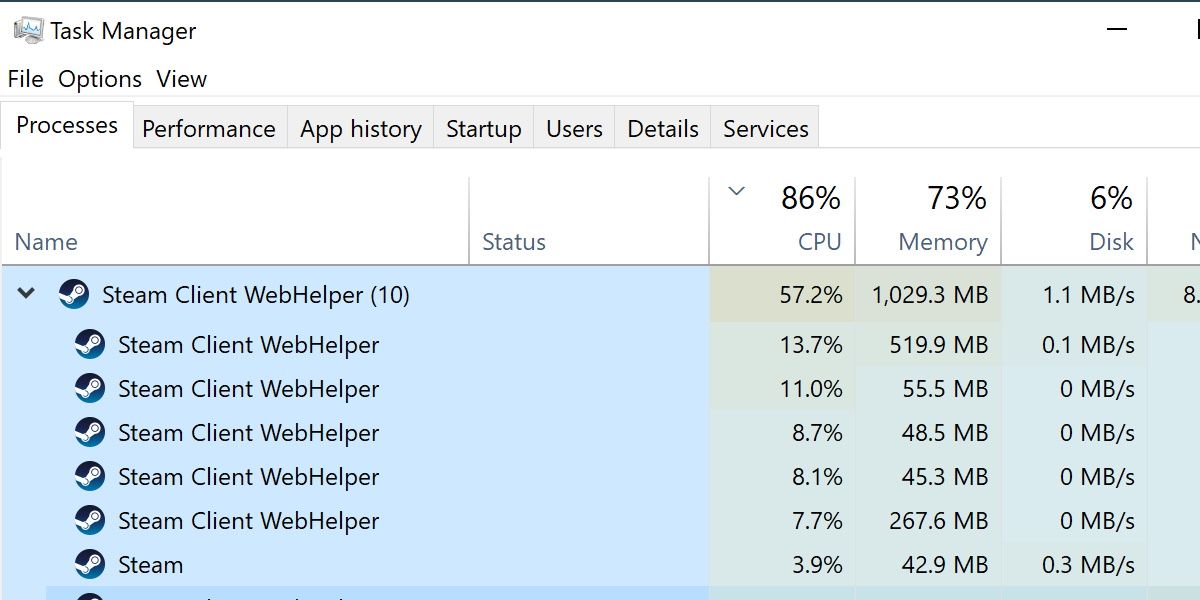
O Steam é composto por diversos elementos. Além do gerenciador de downloads e da biblioteca de jogos, há outros recursos, todos executados pelo Steam Client WebHelper, que funciona como um navegador interno. Cada página da loja, lista de amigos e janela de chat cria uma nova instância do Steam Client WebHelper.
Além do alto consumo de memória a longo prazo, muitas instâncias podem sobrecarregar a CPU. Felizmente, existem soluções para controlar o excesso de instâncias do WebHelper.
1. Utilize o modo offline
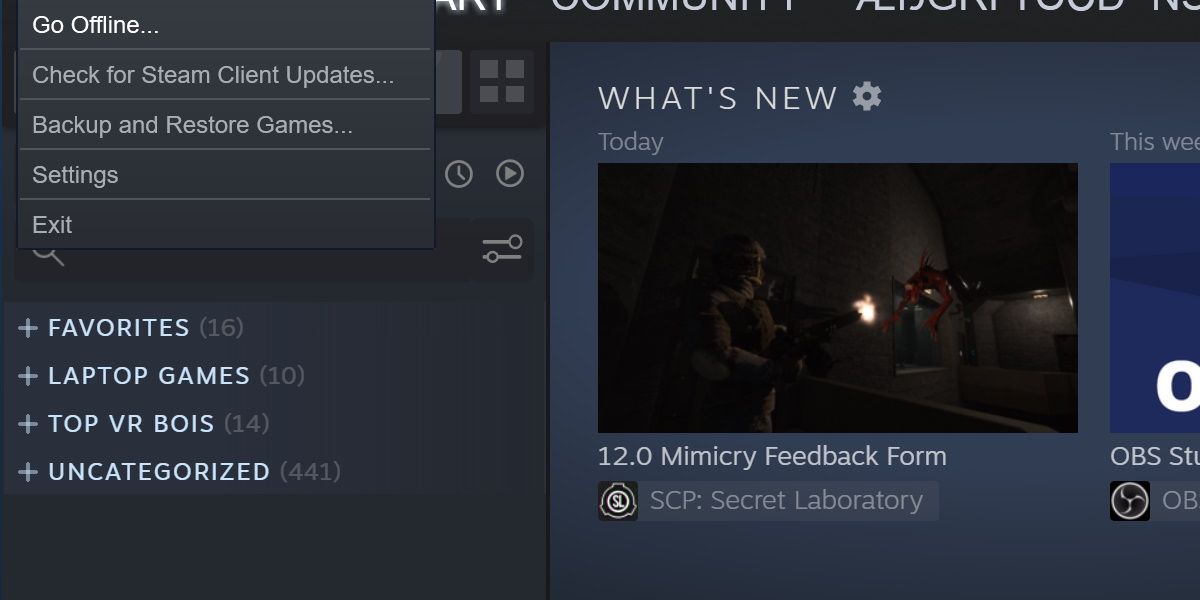
Uma forma de evitar que o Steam acesse a internet e abra navegadores é usá-lo no modo offline. Para isso, acesse “Steam” na tela principal e selecione “Ficar Offline…” no menu suspenso.
Importante notar que isso impede downloads de atualizações e acesso online a alguns jogos.
2. Desative a aceleração de hardware na renderização
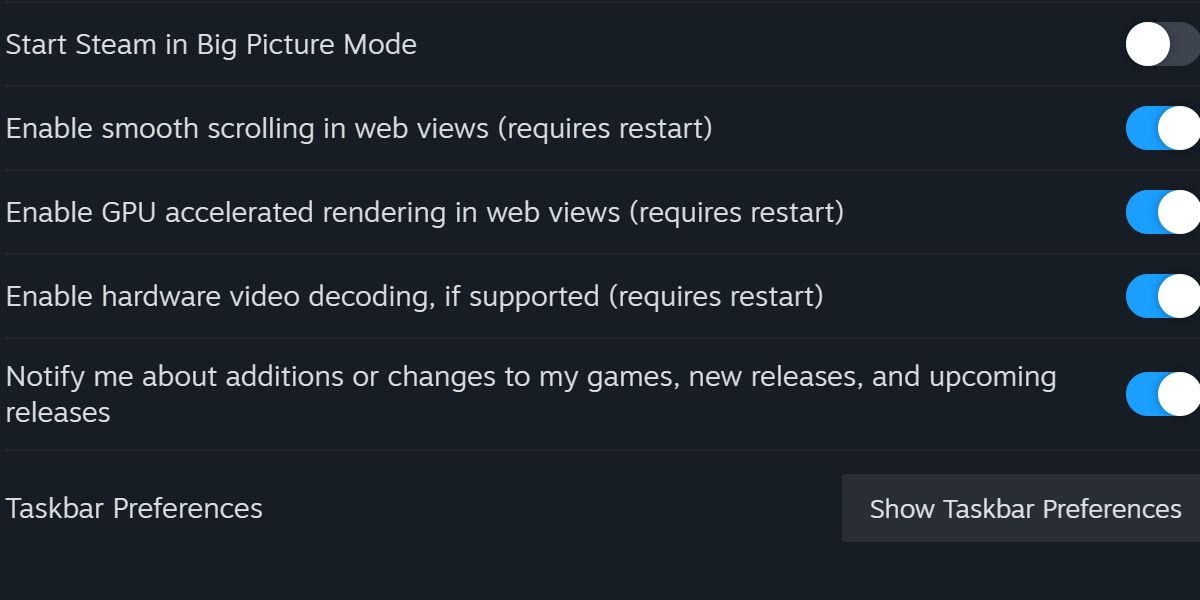
O Steam utiliza um navegador baseado no Chrome, conhecido por consumir bastante memória. Problemas comuns do Chrome podem afetar o Steam quando ele se conecta à web.
Há uma configuração que pode gerar sobrecarga de desempenho se estiver ativada:
- Abra o menu Steam e vá em “Configurações”.
- Na aba “Interface”, você verá diversas opções.
- Desative a opção “Ativar renderização acelerada por GPU em visualizações da web”.
- Reinicie o Steam para aplicar as mudanças.
Isso reduzirá a carga que as páginas da web do Steam exercem sobre a memória.
3. Ative o modo de baixo desempenho
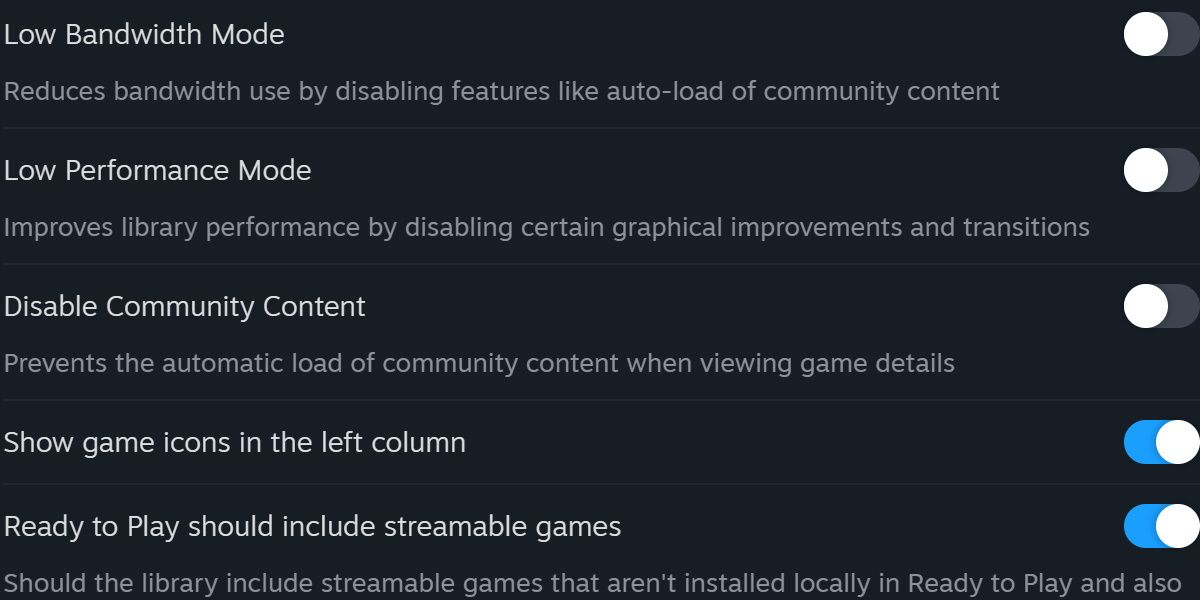
Na aba “Biblioteca” do menu de configurações, há outra opção que melhora o desempenho. Ativar o modo de baixo desempenho desativa animações ao navegar na biblioteca.
Isso prioriza o desempenho em detrimento de alguns efeitos visuais, mas não reduz drasticamente o uso de memória. Se as soluções anteriores não resolverem seus problemas, talvez seja hora de medidas mais radicais.
4. Inicie a lista de minijogos do Steam
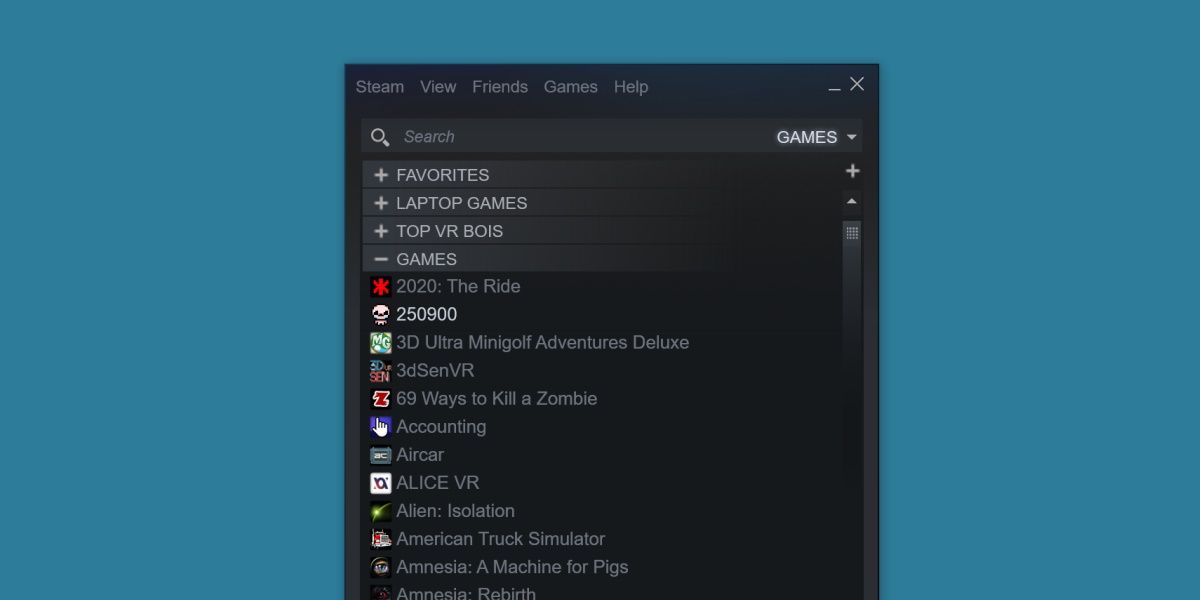
Ao iniciar, o Steam se conecta à internet em vários pontos. Os processos que mais consomem memória ocorrem quando ele busca notícias e blogs de desenvolvedores.
Felizmente, há um modo de contornar isso sem ficar offline: a Lista de Minijogos. Ela inicia o Steam, mas exibe apenas seus jogos em uma pequena janela, sem carregar outros serviços. Veja como acessá-la:
- Abra a caixa de diálogo “Executar” do Windows.
- Digite o seguinte texto:
steam://open/minigameslist
Isso reduzirá as instâncias do Steam Client WebHelper. Para voltar à aparência padrão, selecione qualquer opção no menu “Exibir”.
5. Crie um arquivo em lote para um Steam mínimo
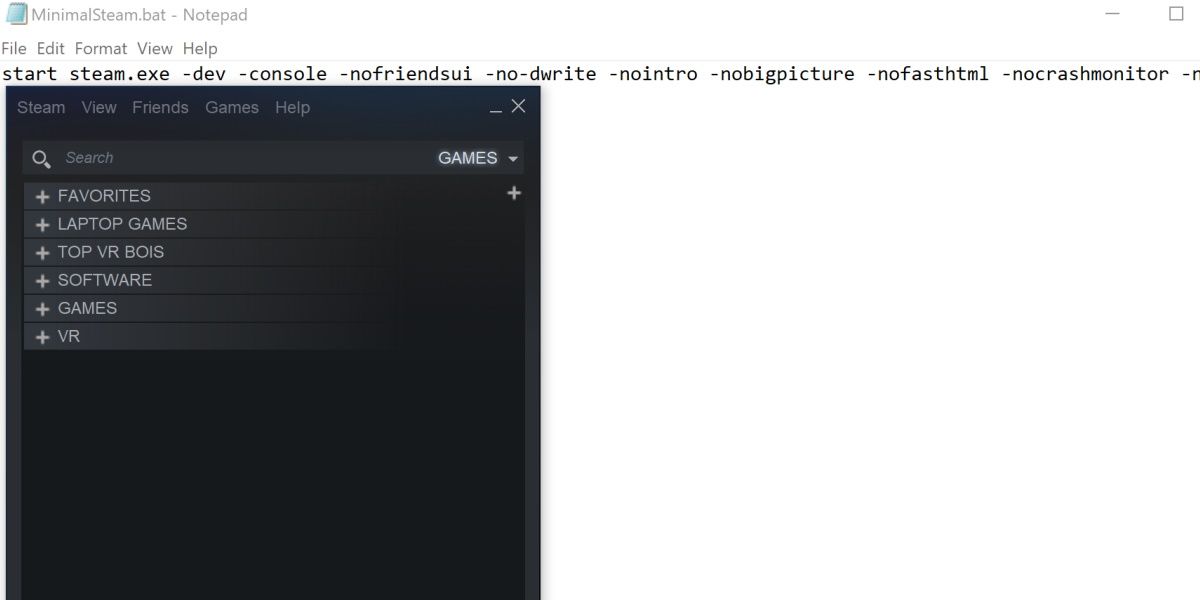
Se as soluções anteriores não forem suficientes, talvez seja necessário algo mais substancial.
Uma combinação de comandos pode impedir que o Steam crie instâncias do Steam Client WebHelper. Para facilitar a entrada dos comandos, vamos criar um arquivo em lote.
Para criar o arquivo, vá para o diretório de instalação do Steam (onde se encontra o steam.exe) e siga estes passos:
- Crie um novo arquivo .txt no diretório do Steam.
- Copie os seguintes comandos para o arquivo .txt:
start steam.exe -dev -console -nofriendsui -no-dwrite -nointro -nobigpicture -nofasthtml -nocrashmonitor -noshaders -no-shared-textures -disablehighdpi -cef-single-process -cef-in-process-gpu -single_core -cef-disable-d3d11 -cef-disable-sandbox -disable-winh264 -cef-force-32bit -no-cef-sandbox -vrdisable -cef-disable-breakpad
Feche o Steam e execute o arquivo .bat. O Steam será aberto de forma similar à lista de minijogos, sendo extremamente básico. Você não poderá ver amigos, acessar a loja, organizar capturas de tela ou verificar notícias, mas poderá executar o Steam em praticamente qualquer computador.
Em certas situações, o Steam pode apresentar erros usando essa configuração. Caso isso ocorra, remova o comando “-cef-disable-breakpad” do arquivo em lote.
Use o Steam no modo essencial
O Steam tem ótimos recursos, mas nem todos precisam deles. Se você só quer uma forma de ver e gerenciar seus jogos, e não se importa com os recursos sociais, considere as soluções mencionadas acima. Você pode se surpreender com o quão pouco o Steam precisa para funcionar.